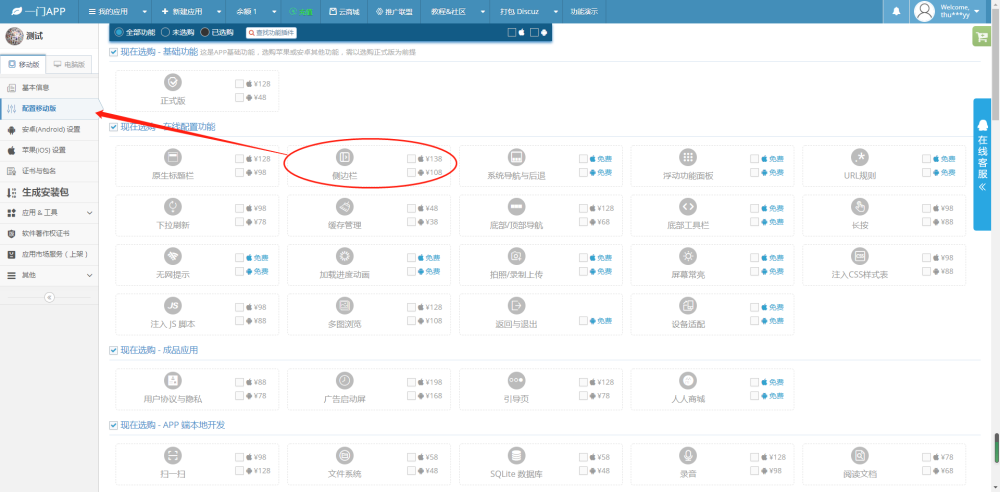在移动端开发中,使用 FFmpeg 来进行音视频处理是非常常见的需求。本文将介绍基于 Qt 实现的 FFmpeg 安卓开发方案。
一、Qt for Android 开发环境搭建
首先,我们需要在本地搭建 Qt for Android 开发环境。这里我们以 Windows 系统为例。
1. 查看 Qt for Android 的支持版本
在 Qt 官网上可以查看 Qt 版本的 Android 支持情况。根据需要选择相应的版本。
2. 安装 Android Studio
需要先安装 Android Studio,并进行相关的配置和更新,这里不再赘述。
3. 安装 Qt for Android
安装 Qt for Android 的方法可以使用 Qt Online Installer 或者下载独立的 Qt for Android 安装包,这里我们介绍 Qt Online Installer 的安装方法。
进入 Qt 官网,进入下载页面,选择 Online Installer,下载并运行该文件。
根据需要安装 Qt for Android 和其他需要的组件,等待安装完成。
需要注意的是,在选择 Qt for Android 组件时,需要选择正确的版本和架构。
4. 配置 Qt Creator
打开 Qt Creator,在选项中配置 Android Kit。
在 Device Types 中添加 Android
在 Kits 中,选择 Android
在 Build & Run 中添加 Qt for Android 的工具,设置 Qt for Android 的 SDK 和 NDK 路径。
二、FFmpeg 安卓开发流程
1. 下载 FFmpeg 源码
从 FFmpeg 官网上下载 FFmpeg 的源代码。解压后在 cmd 窗口中执行以下命令即可编译 FFmpeg:
cd F:\ffmpeg-4.2.1
mkdir build
cd build
../configure --enable-shared --enable-jni --enable-mediacodec --enable-decoder=h264 --enable-decoder=hevc --enable-parser=h264 --enable-parser=hevc --enable-demuxer=rtsp --enable-protocol=tcp --disable-static
make -j 8
2. 导入 FFmpeg 代码
在 Qt for Android 项目的 include 目录下添加 FFmpeg 的头文件。
在 Qt for Android 项目的 libs 目录下添加 FFmpeg 编译出的 so 库。
在 Qt for Android 项目中添加 pro 文件,指定所需链接的库文件和 include 头文件。
如:
QT += core gui
greaterThan(QT_MAJOR_VERSION, 4): QT += widgets
TARGET = QtFFmpeg
TEMPLATE = app
INCLUDEPATH += ../include
LIBS += ../libs/libavcodec.so
../libs/libavdevice.so
../libs/libavfilter.so
../libs/libavformat.so
../libs/libavutil.so
../libs/libswscale.so
3. 使用 FFmpeg 进行音视频处理
以下为使用 FFmpeg 进行转码的代码示例:
AVFormatContext *ifmt_ctx = NULL, *ofmt_ctx = NULL;
AVPacket pkt;
int ret, i;
char *in_filename, *out_filename;
in_filename = "xxxx.mp4";
out_filename = "xxxx.flv";
av_register_all();
if ((ret = avformat_open_input(&ifmt_ctx, in_filename, 0, 0)) < 0) {
qDebug() << "Can't open input file" << ret;
return -1;
}
if ((ret = avformat_find_stream_info(ifmt_ctx, 0)) < 0) {
qDebug() << "Can't find input stream information" << ret;
return -1;
}
avformat_alloc_output_context2(&ofmt_ctx, NULL, NULL, out_filename);
if (!ofmt_ctx) {
qDebug() << "Can't create output context";
ret = AVERROR_UNKNOWN;
return -1;
}
for (i = 0; i < ifmt_ctx->nb_streams; i++) {
AVStream *in_stream = ifmt_ctx->streams[i];
AVStream *out_stream = avformat_new_stream(ofmt_ctx, in_stream->codec->codec);
if (!out_stream) {
qDebug() << "Failed allocating output stream" << i;
ret = AVERROR_UNKNOWN;
return -1;
}
if (avcodec_copy_context(out_stream->codec, in_stream->codec) < 0) {
qDebug() << "Failed to copy context from input to output stream codec context";
return -1;
}
out_stream->codec->codec_tag = 0;
if (ofmt_ctx->oformat->flags & AVFMT_GLOBALHEADER)
out_stream->codec->flags |= AV_CODEC_FLAG_GLOBAL_HEADER;
}
if (!(ofmt_ctx->oformat->flags & AVFMT_NOFILE)) {
ret = avio_open(&ofmt_ctx->pb, out_filename, AVIO_FLAG_WRITE);
if (ret < 0) {
qDebug() << "Could not open output file" << out_filename << ret;
return -1;
}
}
ret = avformat_write_header(ofmt_ctx, NULL);
if (ret < 0) {
qDebug() << "Error occurred when opening output file" << ret;
return -1;
}
while (1) {
AVStream *in_stream, *out_stream;
ret = av_read_frame(ifmt_ctx, &pkt);
if (ret < 0)
break;
in_stream = ifmt_ctx->streams[pkt.stream_index];
out_stream = ofmt_ctx->streams[pkt.stream_index];
pkt.pts = av_rescale_q_rnd(pkt.pts, in_stream->time_base, out_stream->time_base, AV_ROUND_NEAR_INF|AV_ROUND_PASS_MINMAX);
pkt.dts = av_rescale_q_rnd(pkt.dts, in_stream->time_base, out_stream->time_base, AV_ROUND_NEAR_INF|AV_ROUND_PASS_MINMAX);
pkt.duration = av_rescale_q(pkt.duration, in_stream->time_base, out_stream->time_base);
pkt.pos = -1;
ret = av_interleaved_write_frame(ofmt_ctx, &pkt);
if (ret < 0) {
qDebug() << "Error muxing packet" << ret;
break;
}
av_free_packet(&pkt);
}
av_write_trailer(ofmt_ctx);
四、总结
通过 Qt for Android 开发环境搭建和 FFmpeg 安卓开发流程的介绍,我们可以快速地实现基于 Qt 的 FFmpeg 安卓开发。当然,这只是 FFmpeg 开发的冰山一角,开发人员还需要结合业务实现进一步的调整和功能扩展。